Trong blog này, tôi đã liệt kê 5 công cụ kiểm tra bộ nhớ máy tính miễn phí hàng đầu.
Trong khi bộ xử lý có thể là thứ chạy máy tính, không có bộ nhớ được cài đặt, nó không có gì để chạy!
Vì vậy, nếu PC của bạn gặp sự cố với các mô-đun bộ nhớ, dù là RAM hoặc HDD, bạn sẽ gặp khó khăn thực sự!
Nhưng đừng sợ độc giả thân yêu của tôi, tôi có giải pháp cho bạn! Hôm nay chúng ta sẽ xem xét bộ nhớ xấu có thể mang đến cho máy tính của bạn những loại bệnh lý nào và bài kiểm tra bộ nhớ máy tính tốt nhất miễn phí là gì.

Rốt cuộc, bản thân bộ nhớ cũng tốn một khoản tiền khá lớn; Sẽ rất hữu ích nếu chúng tôi có thể chẩn đoán sự cố miễn phí!
Các vấn đề liên quan đến bộ nhớ RAM
Điều đầu tiên cần làm khi khắc phục sự cố PC là loại bỏ các thiết bị ngoại vi bổ sung.
Vì vậy, nếu chúng tôi có hai thanh RAM, chúng tôi sẽ kiểm tra tất cả các vấn đề này riêng lẻ!

Bây giờ chúng ta sẽ lướt qua một số vấn đề phổ biến nhất mà chúng ta có thể gặp phải do RAM bị lỗi!
- BSOD: Thường được gọi là Blue Screen of Death, hiện tượng Windows này có đặc điểm là màn hình xanh với dòng chữ trắng trên đó, đột nhiên xuất hiện, sau đó máy tính của bạn sẽ tắt.
- Tệp bị hỏng: Đây là một vấn đề phổ biến đối với HDD cũng như RAM. Tuy nhiên, nếu các tệp được sử dụng thường xuyên nhất của bạn bị hỏng trong khi các tệp khác vẫn được giữ nguyên, thì có thể là do vấn đề RAM!
- Cài đặt Không thành công: Nếu một chương trình không cài đặt được liên tục sau nhiều lần thử và bạn chắc chắn rằng trình cài đặt không bị hỏng thì rất có thể đó là sự cố RAM!
- Chậm lại: Máy tính của bạn có chạy chậm đến mức không? Nếu bài kiểm tra tốc độ máy tính cho bạn kết quả rất khác sau khi máy tính đã được bật trong vài giờ, bạn sẽ cần kiểm tra bộ nhớ PC!
Các vấn đề về bộ nhớ liên quan đến ổ cứng
Bây giờ chúng ta hãy nhanh chóng điểm qua một vài điều có thể là đèn cảnh báo rằng ổ cứng của bạn sắp ngừng hoạt động.
Một lần nữa nếu bạn có nhiều ổ cứng hoặc SSD và HDD hoạt động song song, bạn sẽ được phục vụ tốt hơn bằng cách lấy một trong số chúng ra và khởi động từ nguồn bên ngoài trong khi khắc phục sự cố !!

Như đã nói, chúng ta hãy đi vào các triệu chứng phổ biến cho thấy ổ cứng của bạn có thể đang bốc khói.
- BSOD: Cái này xuất hiện định kỳ! Trên thực tế, BSOD-s thường xuyên có nghĩa là có gì đó không ổn, rất sai với phần cứng của bạn!
- Tham nhũng dữ liệu: Nếu bạn thấy rằng đột nhiên phim, tệp và nội dung lưu trữ khác mà bạn không thường sử dụng bị hỏng thì hãy lưu ý rằng ổ cứng sắp bị hỏng.
- Âm thanh lạ: Đúng vậy, ổ cứng của bạn là một trong số ít các bộ phận cơ học của máy tính có các bit và mảnh chuyển động trong đó! Nếu nó bắt đầu thốt ra những âm thanh lạ, có thể đã quá muộn!
Bây giờ chúng ta đã có chẩn đoán ban đầu, bây giờ chúng ta sẽ sử dụng các công cụ kiểm tra bộ nhớ máy tính để kiểm tra tốc độ máy tính và tại sao nó không ở mức hiệu suất tối ưu!
Năm công cụ kiểm tra bộ nhớ máy tính tốt nhất
Vì hầu hết các công cụ này đều có phần cứng riêng biệt hoặc đôi khi thậm chí là tất cả, nên tôi sẽ đề cập đến những điểm mạnh của chúng là gì và chúng có thể chạy trên phần cứng nào!
# 1. MemTest86
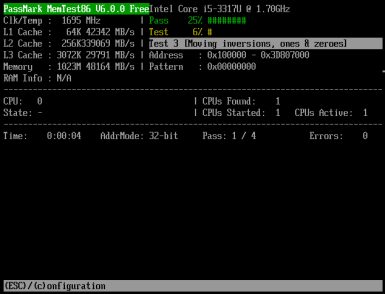
Phần cứng được hỗ trợ: RAM
Ưu điểm: Nó làm một việc, và nó làm điều đó rất tốt. Nếu bạn đang gặp khó khăn về thời gian và có thời gian để kiểm tra chỉ qua một chương trình, tôi sẽ khuyến khích bạn thử chương trình này!
Nhược điểm: Để kiểm tra tốc độ máy tính hoặc chính xác hơn, tốc độ RAM và lỗi đếm thông qua phần mềm này, bạn sẽ phải tải xuống iso và ghi nó vào thiết bị lưu trữ flash.
# 2. Quét ổ cứng
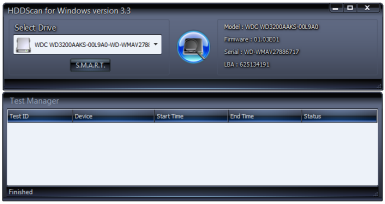
Phần cứng được hỗ trợ: HDD (cấu hình RAID đơn và trong cấu hình RAID)
Ưu điểm: Nó là di động và có thể rất dễ dàng để tải xuống và sử dụng.
Nhược điểm: Nó chỉ chạy trên máy tính Windows và không đi kèm với bất kỳ hướng dẫn nào!
# 3. HD Tune
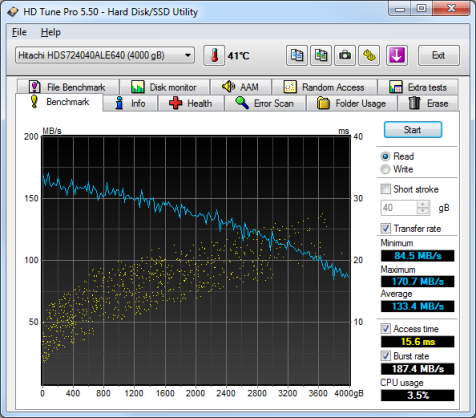
Phần cứng được hỗ trợ: SSD, HDD và thậm chí cả HDD ngoài
Ưu điểm: Dễ sử dụng và nó hỗ trợ nhiều loại phương tiện lưu trữ. Công cụ kiểm tra bộ nhớ máy tính này cũng tăng gấp đôi tính năng kiểm tra ổ cứng để kiểm tra tốc độ máy tính.
Ngoài ra, đi kèm với kết quả kiểm tra SMART, đó luôn là một điểm cộng!
Nhược điểm: Vấn đề duy nhất mà tôi tìm thấy là không thể xuất dữ liệu SMART sang tệp bên ngoài.
# 4. CrystalDiskMark
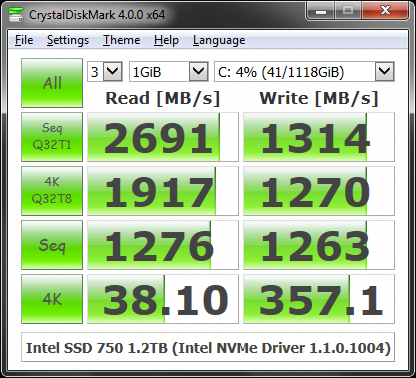
Phần cứng được hỗ trợ: SSD và HDD
Ưu điểm: Đây là một trong những công cụ được sử dụng phổ biến nhất hiện có. Vì vậy, với một chút tìm kiếm trên Google, bạn có thể tìm ra kết quả của công cụ kiểm tra bộ nhớ máy tính Crystal Disk Mark cho thiết bị lưu trữ cụ thể của bạn.
Sau đó, bạn có thể so sánh nó với kết quả của mình và phát hiện ổ đĩa xuống cấp đủ sớm để bạn có thể chuyển tất cả dữ liệu của mình sang ổ đĩa dự phòng
Nhược điểm: Nó một lần nữa chỉ dành cho Windows!
# 5. Công cụ Smartmono
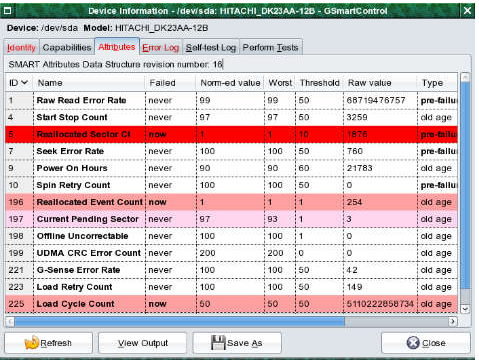
Phần cứng được hỗ trợ: ATA cũng như ổ cứng SATA
Ưu điểm: Nó có thể chạy trên bất kỳ hệ điều hành nào trên mạng. Từ Windows đến Linux đến Mac OS, phần mềm này có đủ khả năng để kiểm tra tốc độ máy tính và tình trạng ổ cứng!
Nhược điểm: Đây là một phần mềm kiểm tra bộ nhớ máy tính cũ hơn một chút và cũng yêu cầu thiết bị lưu trữ bên ngoài để chạy.
Với điều này, chúng ta đến với phần cuối của bài viết này! Nếu bạn có bất kỳ ý kiến, câu hỏi hoặc thắc mắc nào đừng ngại để lại trong khung bình luận bên dưới.
Để có thêm các bài viết thú vị về bộ nhớ, hãy truy cập vào liên kết này!
Liên kết nhanh
